宿泊
目次
「宿泊」の設定方法
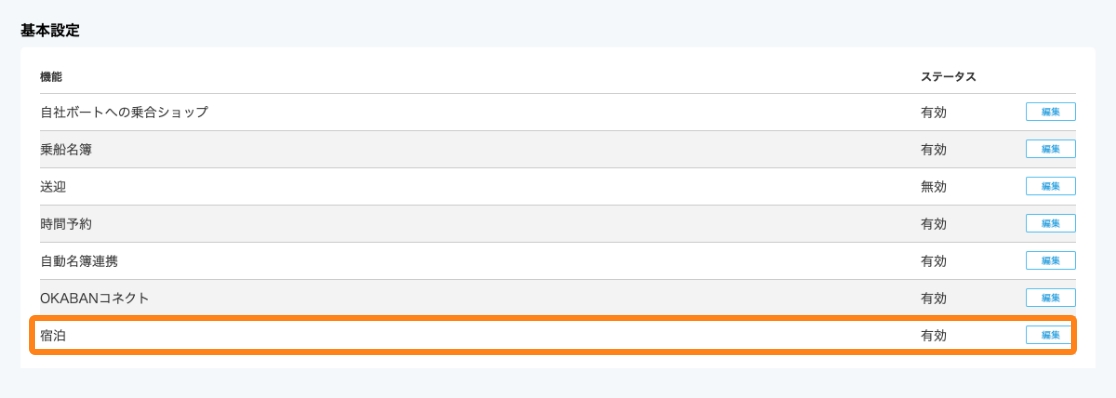
①宿泊機能を「有効」にする
設定>「ショップ基本設定」>基本設定にある、宿泊のステータスを「編集」ボタンから「有効」に設定してください。
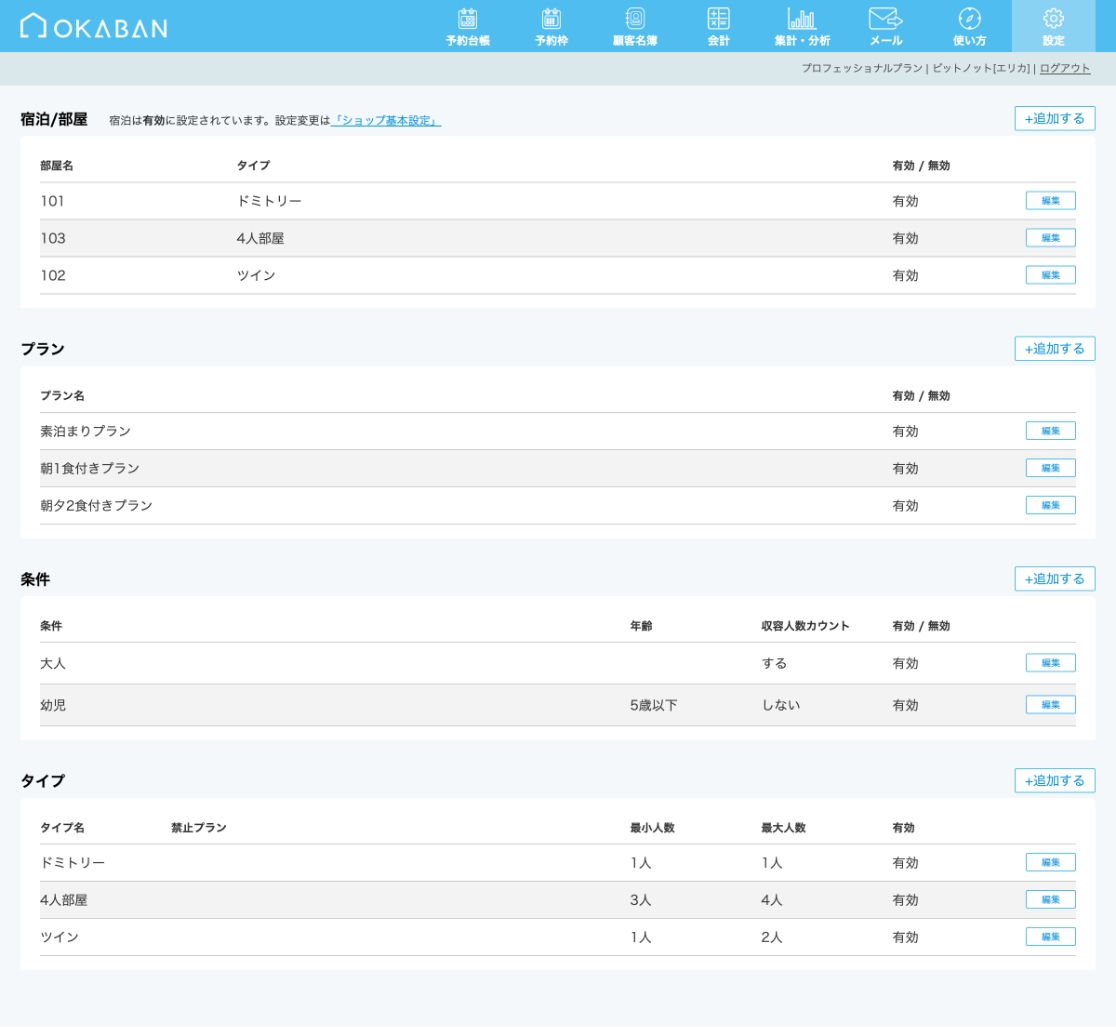
②宿泊に移動する
設定>「宿泊」を選択すると上のような画面が表示されます。
必要な項目を以下の方法で登録していきます。
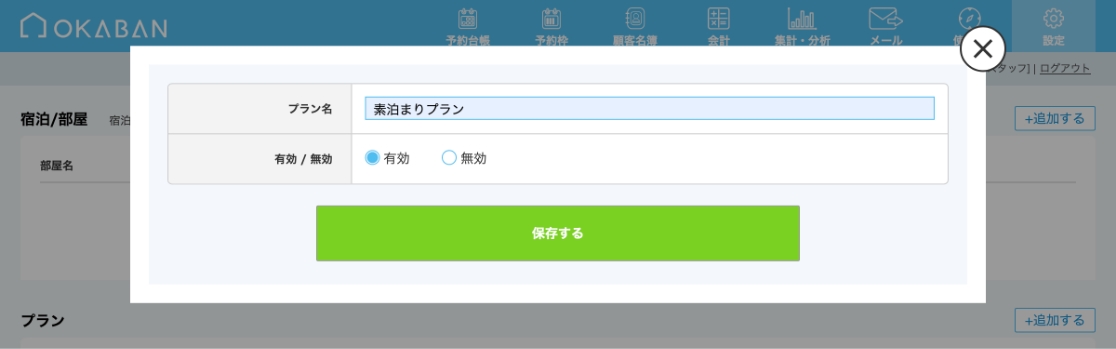
③「プラン」を登録する
プランの項目の「+追加する」ボタンからプラン名を入力し、「有効」の状態で「保存する」ボタンをクリックし、プランを登録します。
文字数は30文字までの制限があり、予約フォームや予約台帳に表示されます。
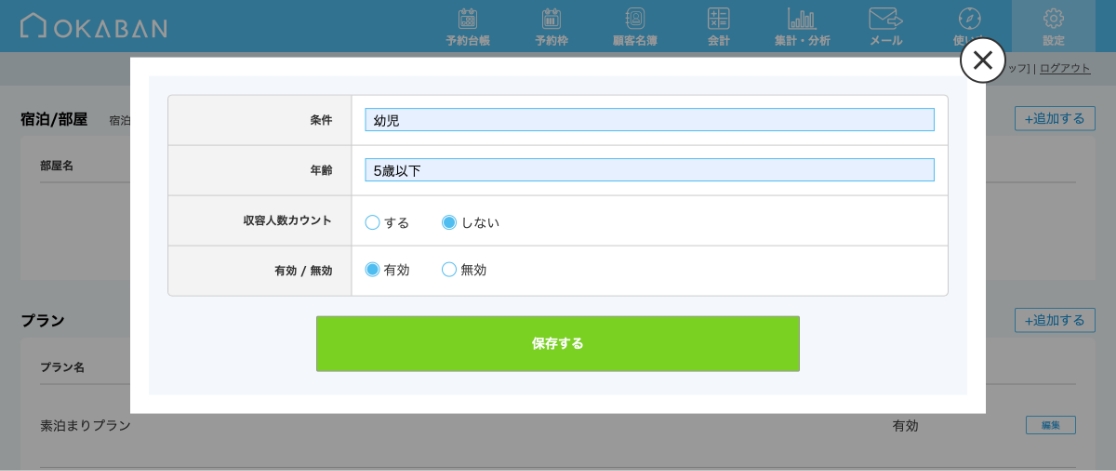
④「条件」を登録する
条件の項目には、初めから「大人」が登録されています。
名称は「編集」ボタンから名称の変更が可能です。
「大人」以外の条件が必要な場合(例:添い寝の幼児など)は、「+追加する」ボタンから条件・年齢を入力し、収容人数にカウントする・しないを選択後、「有効」の状態で「保存する」ボタンをクリックして登録します。
文字数は30文字までの制限があり、予約フォームや予約台帳に表示されます。
※収容人数にカウントする「大人」以外の条件が不要の場合、編集や追加は不要です。
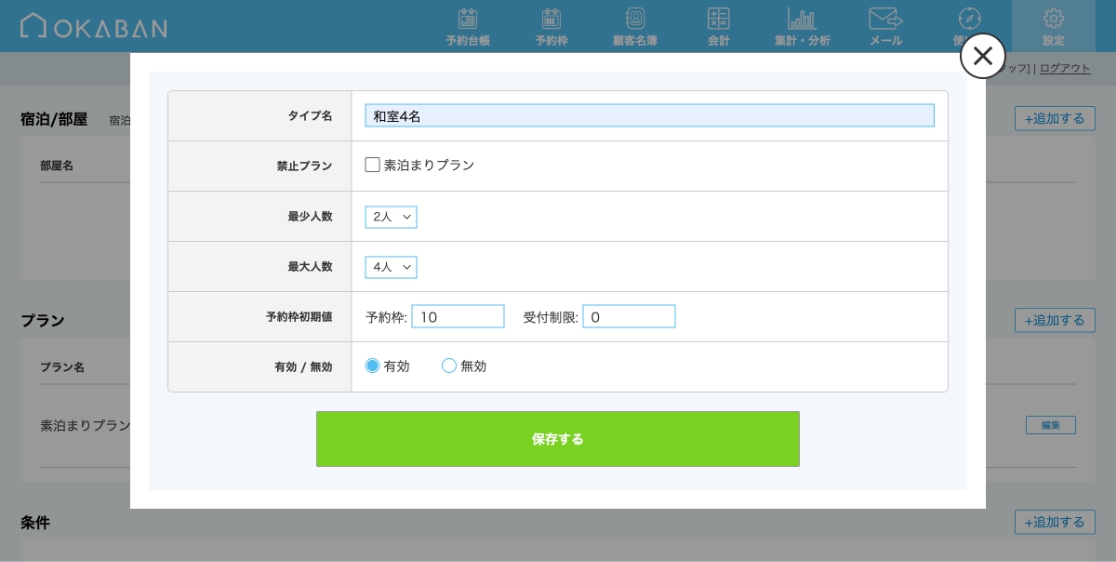
⑤「タイプ」を登録する
「タイプ名」には部屋タイプを入力し、予約を受付している収容人数の最小人数・最大人数を設定してください。
禁止プランは必要時のみチェックを入れることで登録できます。(部屋食可・不可で対応できるプランが違うなど)
「予約枠初期値」では、予約フォームで受ける予約の数を設定できます。
受付制限等に関して、詳しくは「予約枠」でご確認いただけます。
「有効」の状態で「保存する」ボタンをクリックして登録します。
タイプ名の文字数は50文字までの制限があり、予約フォームや予約台帳に表示されます。
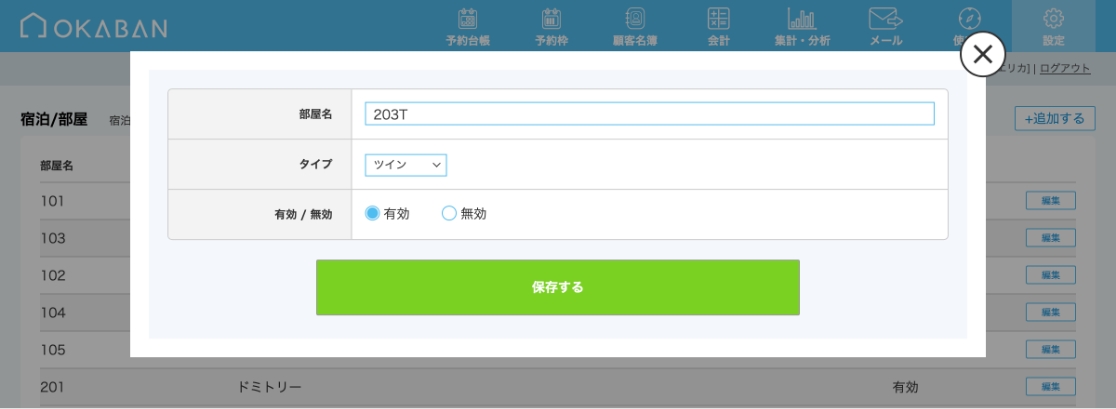
⑥「部屋」を登録する
「部屋名」には、該当する部屋を判別するために、ショップ内で分かりやすい名称をを入力してください。
部屋名は予約台帳で部屋割りを管理するために使用され、予約フォームなどお客様が目にするものには表示されません。
先に登録した「部屋タイプ」から当てはまるものを選択し、「有効」の状態で「保存する」ボタンをクリックして登録します。
部屋名の文字数は50文字までの制限があります。
上記の設定が完了し、予約枠の設定に問題がなければ、予約フォームを設置して予約を受け付けることが可能です。
予約注意事項・キャンセルポリシーや予約メールの送信内容もそれぞれ編集できますので、ご希望に合わせてご案内文の変更をお願いいたします。
「部屋名」の並び替え
部屋名は何もしなければ登録順に設定画面や予約フォームに表示されます。
以下の方法で並び順の変更が可能です。
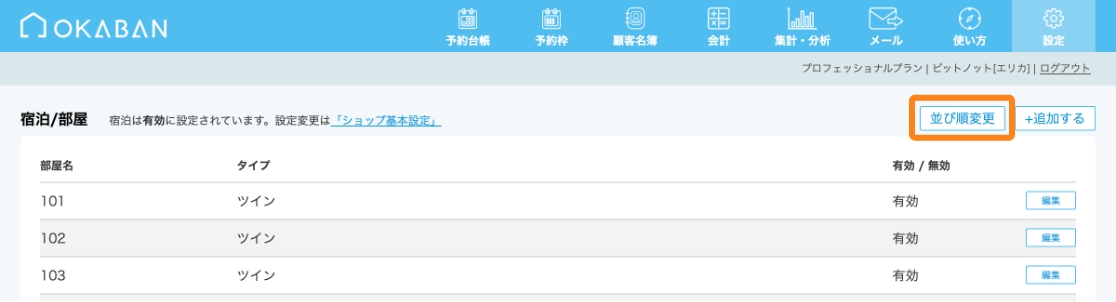
①「並び順変更」ボタンをクリック
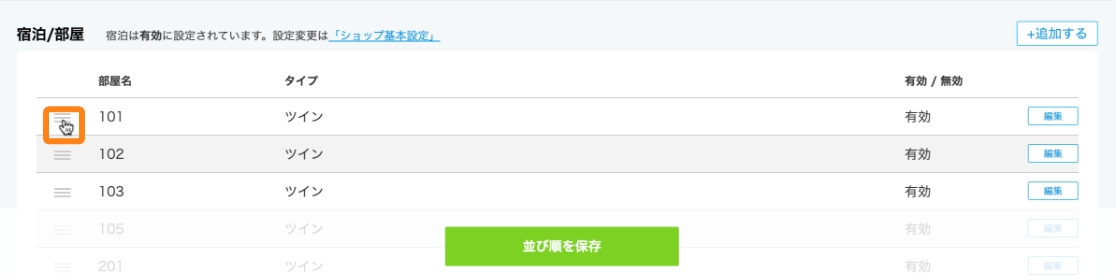
②「三」マークをドラッグ&ドロップで移動
並び順の変更は、ドラッグ&ドロップ(引っぱって、手離す)という動作で行えます。
「三」マークにマウスポインターを移動させると、上の画像のようにポインターが手の形に変わります。
まずは、並び順を移動させたい項目の「三」マークの上で、左クリックを押しっぱなしにします。
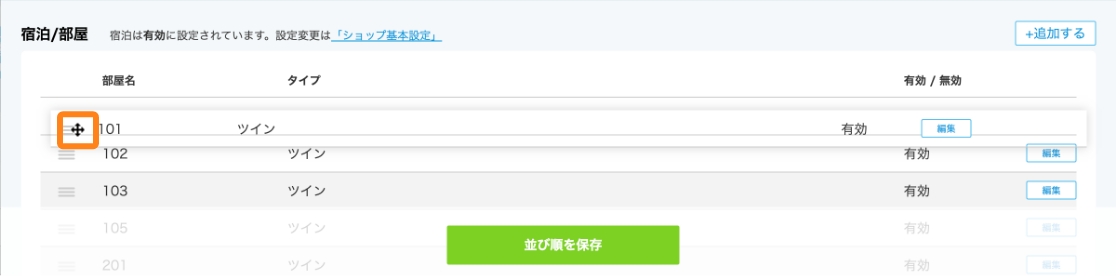
左クリックを押しっぱなしのまま、マウスを動かすと、マウスポインターは矢印に形を変え、マウスの動きの通り選択した項目が移動します。
移動したい位置でマウスの左クリックを離すと、その位置に項目が移動します。
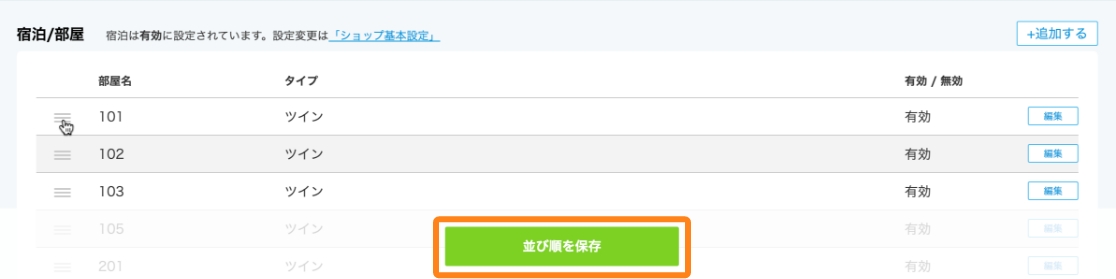
③「並び順を保存」ボタンをクリックして並び替え完了
保存しないと並び替えが反映されません。ご注意ください。
予約フォームなどで希望通りの並び順で表示されているかなど、ご確認ください。